Windows 7'de Dosya ve Belgeleri Kitaplıklarla Daha Kolay Yönetme
Windows'un önceki sürümlerinde, sabit sürücünüzdeki farklı dizinlere dağılmış müzik, fotoğraf, belge ve diğer dosyaları yönetmek sıkıcı bir görev olabilir. Bugün, Windows 7'deki yeni Kütüphaneler özelliğine göz atıp, birden fazla yerden klasörleri tek bir noktada düzenlemenize izin veriyoruz..
Kütüphaneleri Kullanma
Kütüphanelerinize erişmek için Başlat'a, ardından kişisel adınızı açmak için kullanıcı adınıza tıklayın..
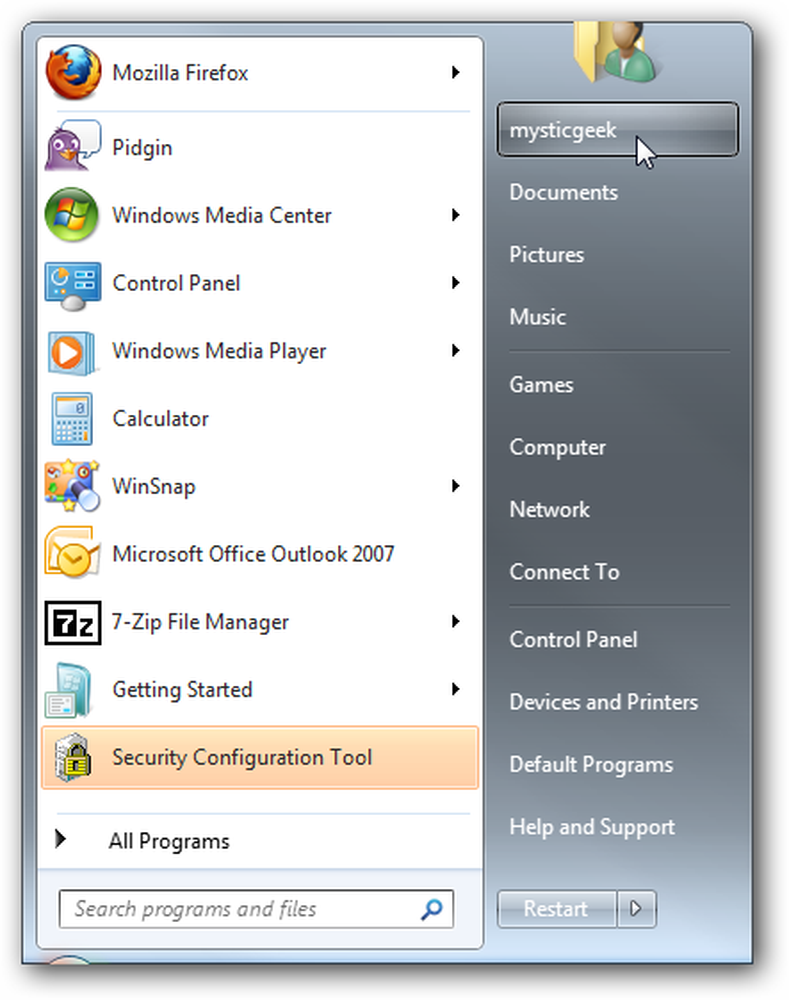
Şimdi sol bölmede, Müzik, Resimler, Videolar ve Belgeler olan dört varsayılan Kütüphaneyi görüntülemek için Kütüphaneler'e tıklayın..
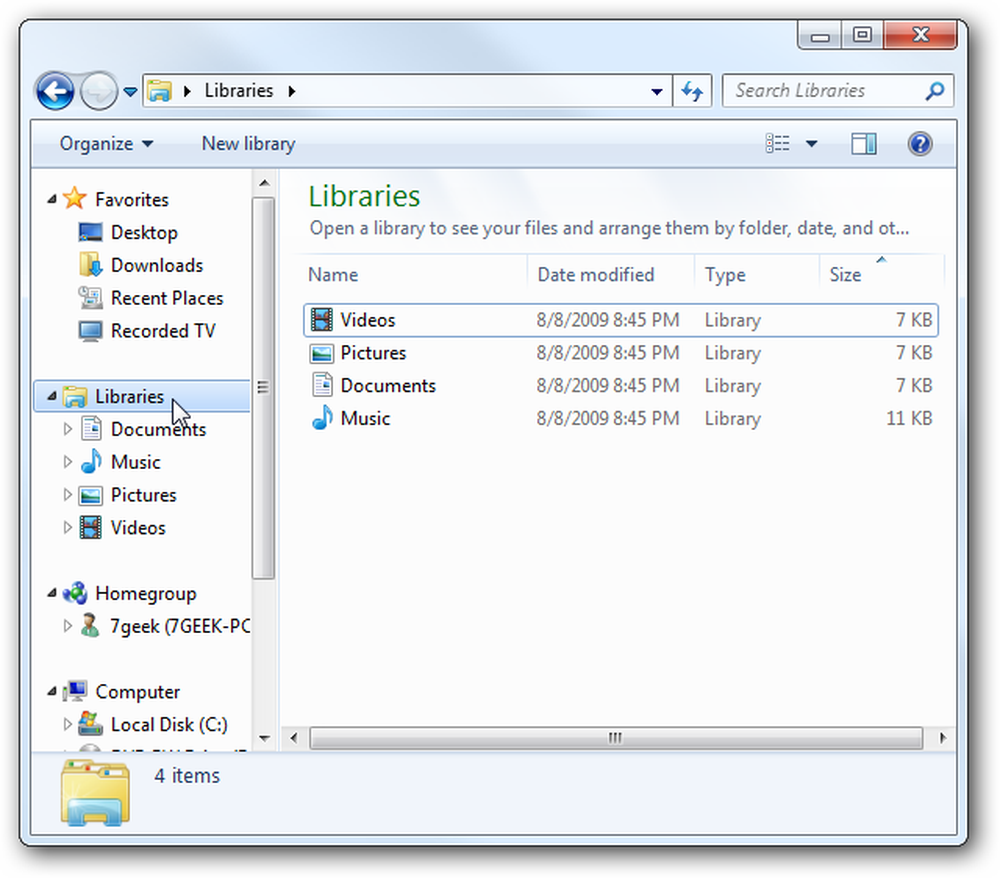
Kitaplıklar, bilgisayarınızda bir Müzik Kitaplığı örneğinde olduğu gibi bilgisayarınızda farklı yerlerde depolanan dosyaları gösterir..
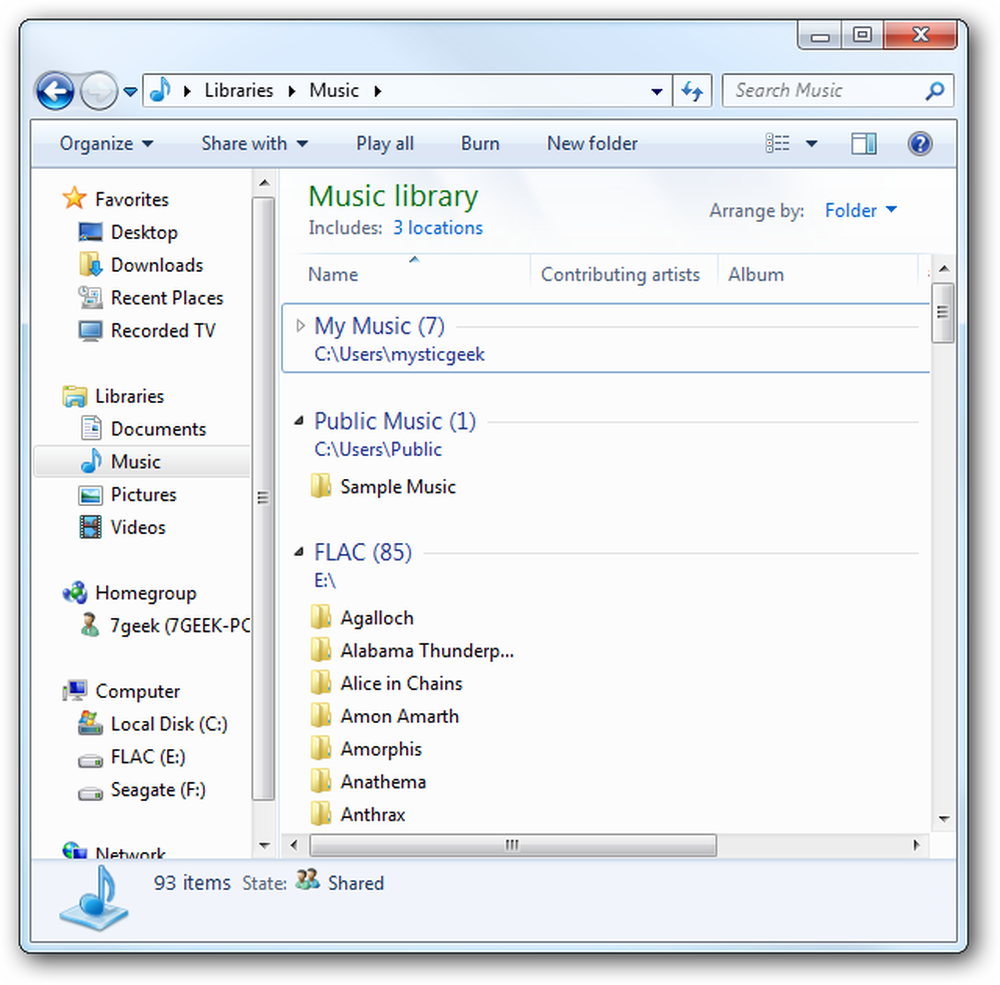
Kendinizinkini oluşturarak kendinizi yalnızca dört varsayılan Kütüphane ile sınırlamanız gerekmez. Sol bölmedeki Kütüphaneler'e tıkladığınızda Yeni Kütüphaneler düğmesine tıklayın.
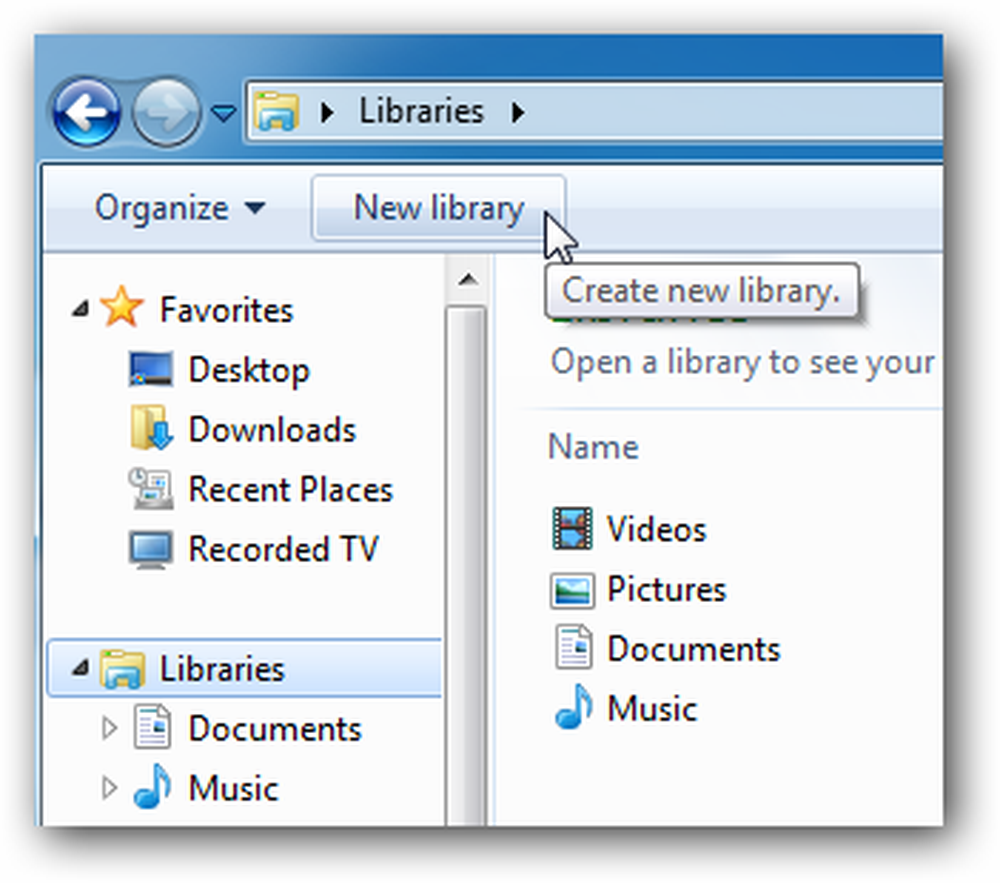
Etiketleyebileceğiniz yeni bir klasör gibi yeni bir Kütüphane ortaya çıkıyor.
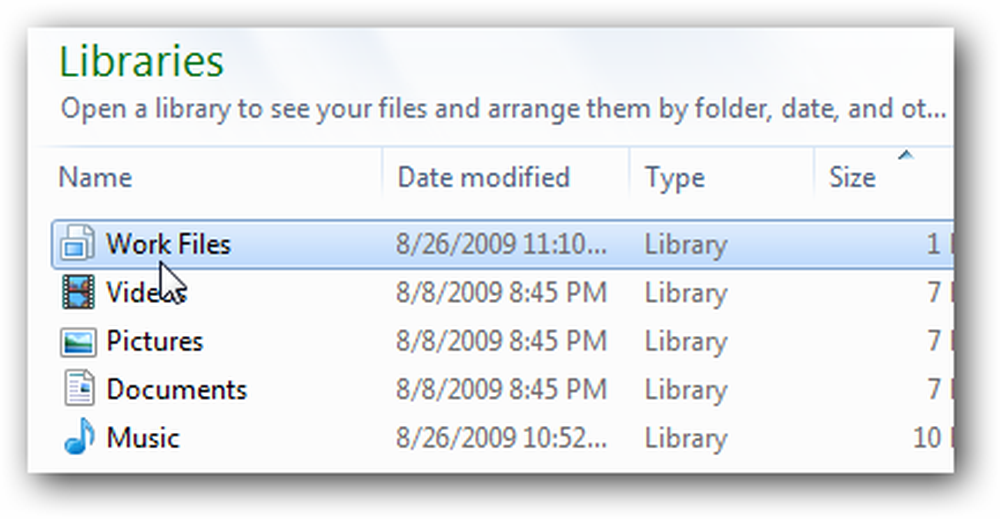
Yeni Kitaplığınıza girdiğinizde, kitaplığa yeni klasörler ve dosyalar eklemeniz istenir.
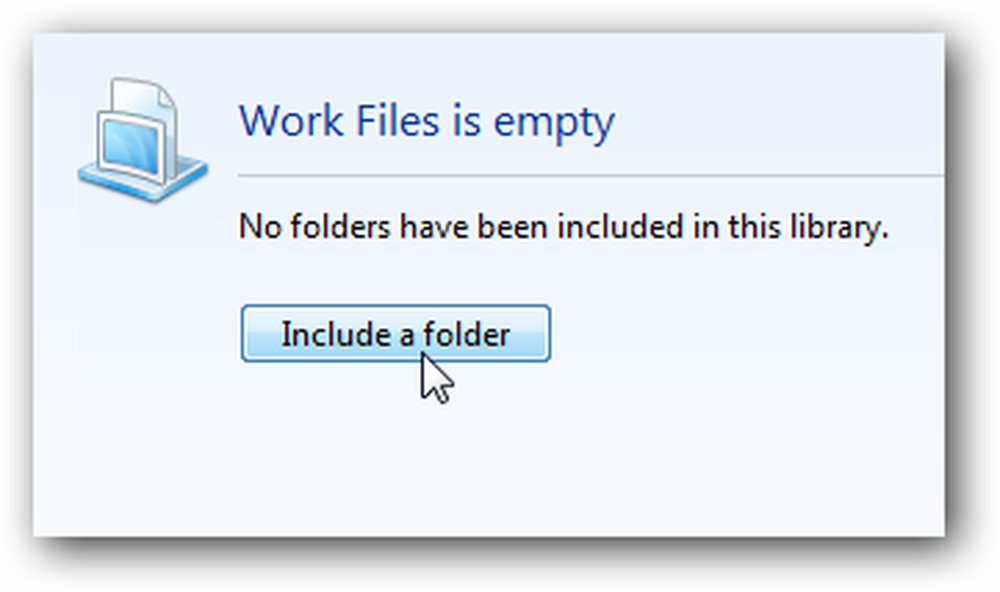
Kütüphanelerden herhangi birine yeni klasör konumları eklemek istiyorsanız, geçerli konum sayısını gösteren köprüyü tıklamanız yeterlidir.
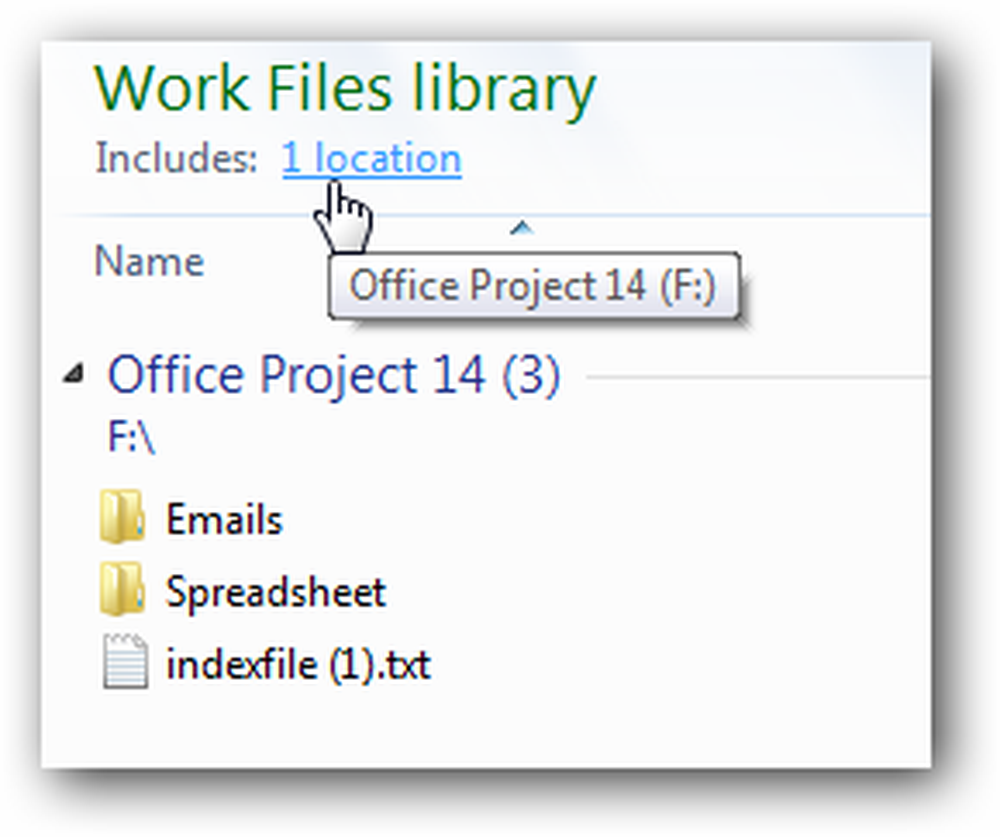
Bilgisayardaki diğer konumları eklemek için Ekle düğmesini tıklatabilirsiniz..
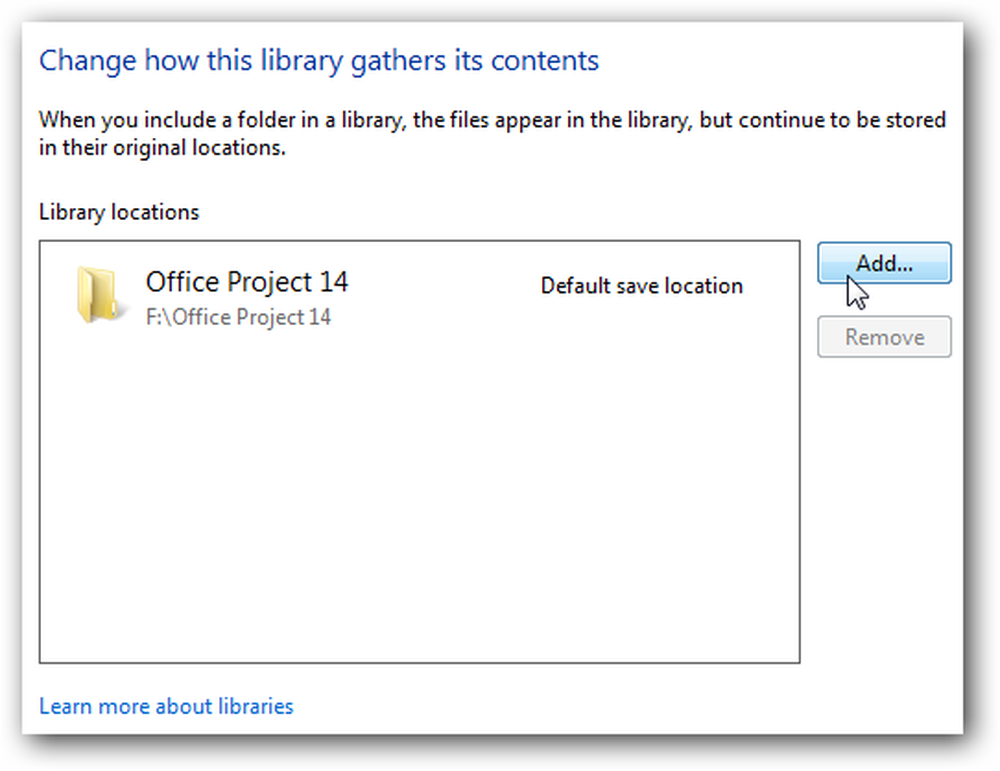
Kütüphane simgesine sağ tıklayın ve Özellikler'i seçin ve buradan bir klasör ekleyebilirsiniz..
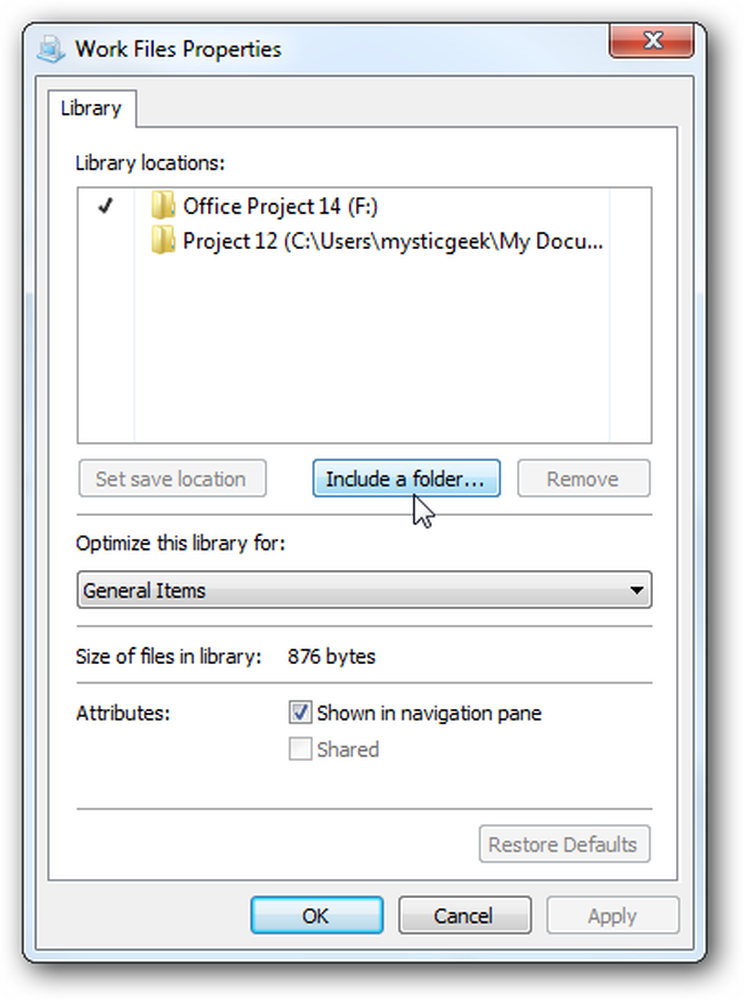
Ayrıca, gezgini gezerken bir klasörü sağ tıklayıp kütüphaneye dahil edebilirsiniz..
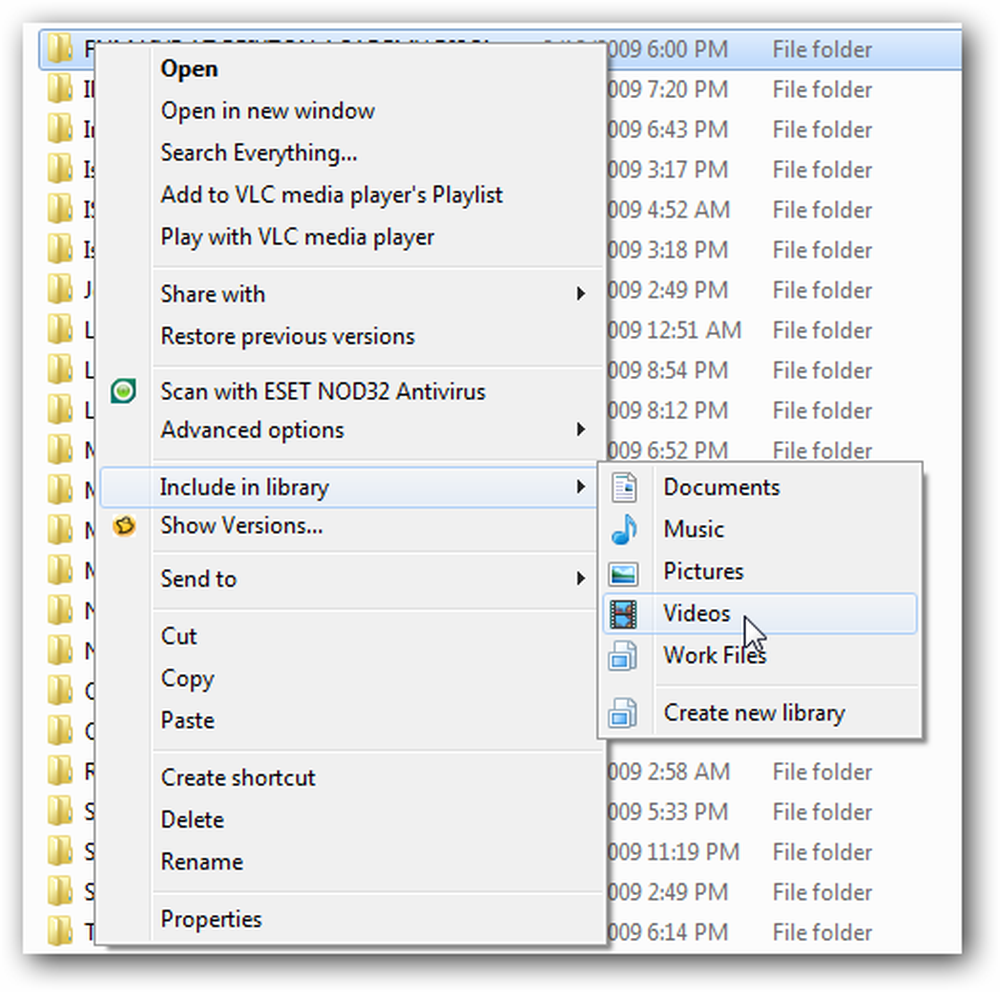
Bu, kullanıcı arayüzünde ince bir değişiklik gibi görünebilir, ancak etkilidir ve dosya ve klasörlerde gezinmeyi çok daha kolaylaştırır.
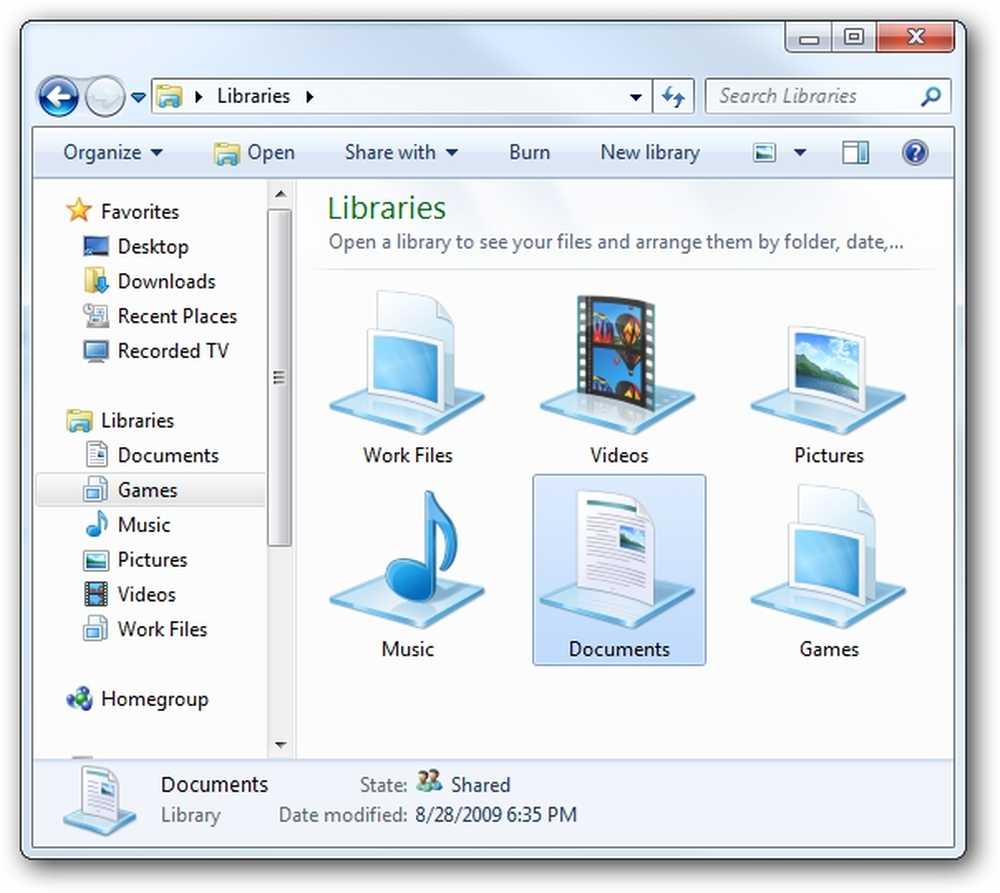
Kütüphaneler, klasörlerinizi ve dosyalarınızı Homegroup ağınızla paylaşmanızı da kolaylaştırır. Homegroup özelliği ile Windows 7'deki dosya ve klasörleri paylaşmaya bakın..




